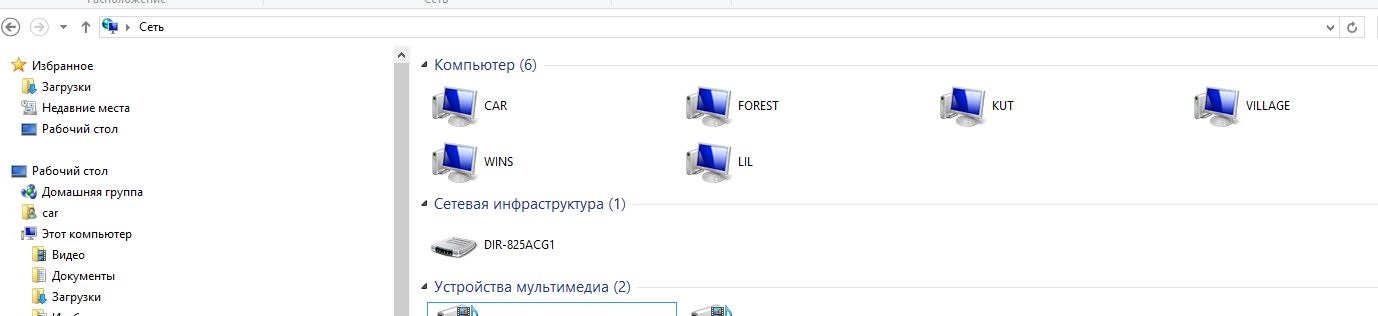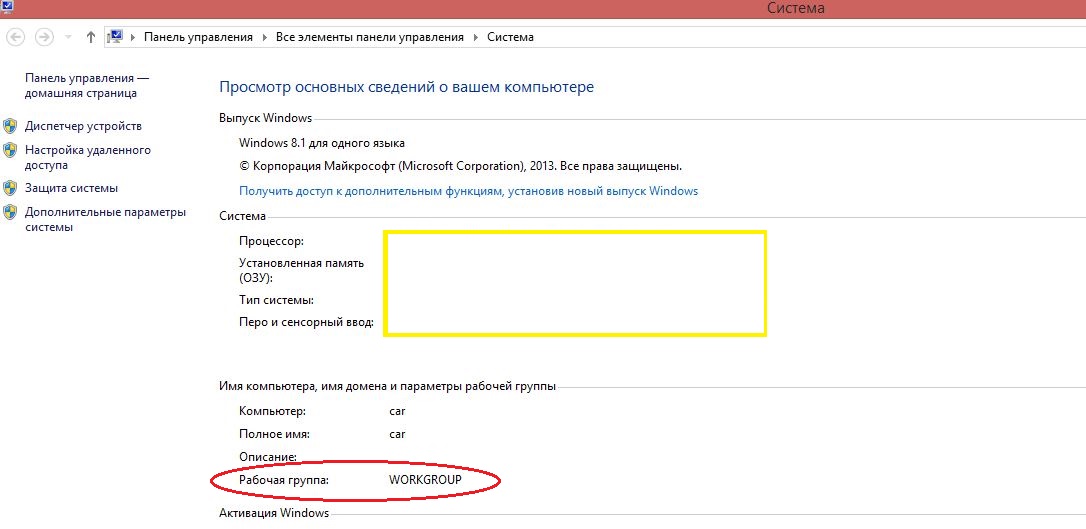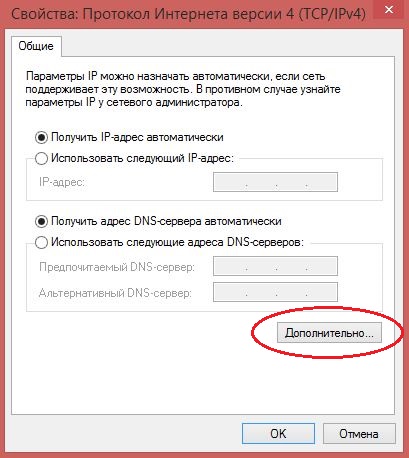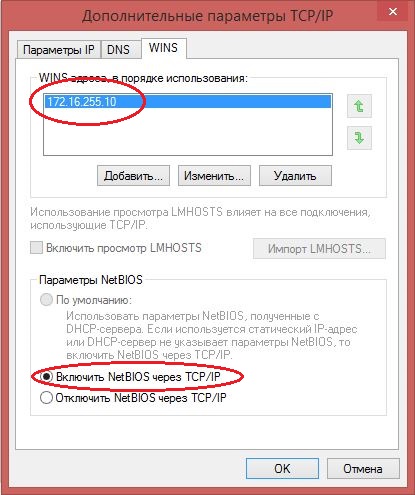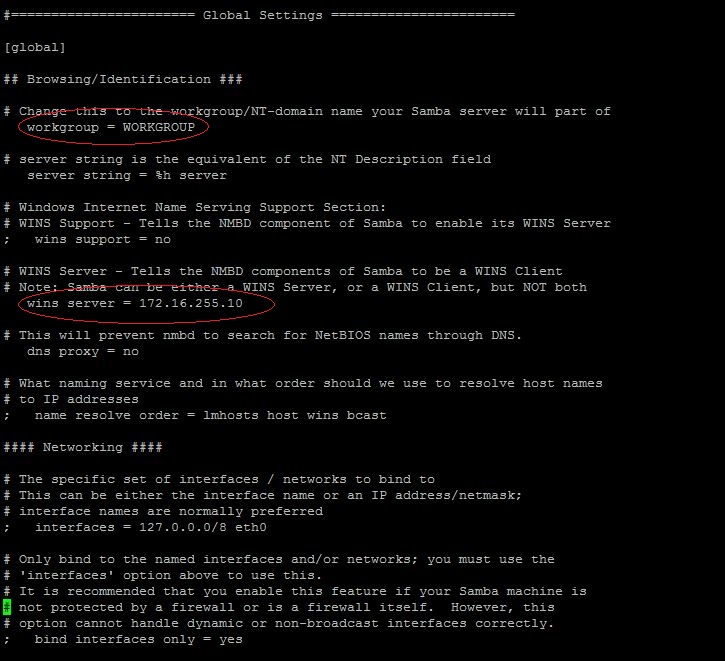НАСТРОЙКА WINS СЕРВЕРА ДЛЯ ДОМАШНЕЙ СЕТИ ЧЕРЕЗ VPN
Настройка WINS сервера - услуги Windows Internet Name Server
Включая эту услугу в сети VPNKI, вы получаете возможность использовать протоколы сети Microsoft Windows внутри своих VPN туннелей.
Это позволит вам:
- обращаться к устройствам внутри своей сети по их именам, например, такого вида \\SERVER или \\COMPUTER.
- использовать функцию browse (просмотр) ресурсов Microsoft Windows в своей сети. За это обычно отвечает вкладка "Сеть" или "Сетевое окружение" в различных версиях Windows. Используя WINS, вы сможете видеть, например, такую картинку. Для работы этой возможности (browsing) вашему устройству необходима поддержка протокола SMB версии 1. Но, даже несмотря на поддержку SMB версии 1, работа browsing может быть неуспешной из-за технических особенностей реализации самой функции и ее протоколов в VPN соединениях.
на этой картинке:
- CAR это домашний ноутбук;
- WINS - это сервер имен VPNKI;
- VILLAGE и FOREST - устройства RaspberryPi на даче;
- KUT - тоже RaspberryPi, но в городской квартире;
- LIL - сервер в квартире родителей.
Как видно из картинки, основная задача сервера WINS это нахождение компьютера по его имени в сети Microsoft.
Это почти как DNS служба в Интернете, только для протокола Netbios. Признаться честно, нелогичность работы этой службы и количество различных терминов, рожденных внутри компании Microsoft, это тема отдельной статьи.
В этой инструкции мы постараемся кратко отразить работающие настройки. При этом не сильно углубляться в происходящее. Работа Netbios и WINS внутри локальной сети далеко не оптимальна, а уж внутри VPN это двойной кошмар. :)
Настройка WINS сервера в домашней сети не рассматривается в этой статье.
Для начала работы с услугой вам необходимо следовать этой инструкции:
1. Оформите использование услуги VPNKI-WINS-RU или ее бесплатного тестового периода TRIAL-WINS-RU. Это в меню "Мои возможности" - "Добавить услугу".
2. Если вы впервые включаете что-то из наших серверных приложений, то на странице "Все приложения" включите переключатель "Использовать приложения". Затем нажмите кнопку "Сохранить".
3. После этого можно переходить к включению самого WINS сервера. Для этого включите переключать "Запустить WINS сервер" и нажмите кнопку "Сохранить".
Пример использования
Допустим, что в вашей домашней сети есть сервер или компьютер с именем \\SERVER. На нем в общее пользование (в терминах Microsoft Windows) дана сетевая папка PHOTOS. Вы хотите обращаться к этой папке из любого места своей сети, даже в случае подключения через VPN.
1. Для этого вам необходимо активировать услугу WINS сервера, который выступит единой точкой регистрации ресурсов Microsoft Windows внутри вашей распределенной сети. Его адрес в вашей сети будет 172.16.255.10.
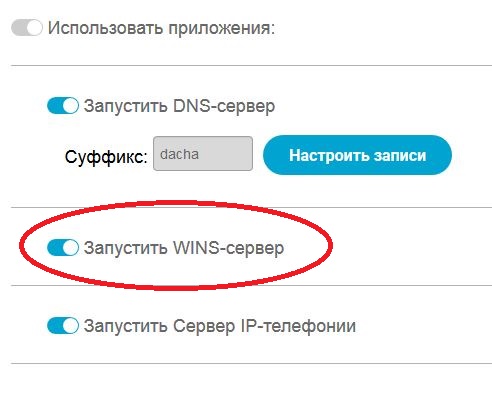
ВАЖНО 1: Одно маленькое условие. Все это будет работать в том случае, если ваш компьютер или сервер принадлежат к так называемой рабочей группе с именем WORKGROUP.
Проверить это можно в ОС Windows, зайдя в параметры системы.
Если у вас в параметрах системы стоит WORKGROUP, то смело двигайтесь дальше. Если нет, то можете поменять. Правда придется перезагрузиться.
После запуска сервера проверьте его доступность, выполнив команду ping 172.16.255.10. Естественно при подключенном туннеле к системе VPNKI.
2. Если пинг был успешен, далее осуществите регистрацию своих устройств, обладающих ресурсами Microsoft Windows (расшаренные папки, принтеры и другие устройства). Регистрация подразумевает прописывание адреса сервера WINS сервера - 172.16.255.10 в настройках ваших устройств.
Для этого необходимо внести некоторые изменения:
2.1. Для устройств с ОС Windows в настройках сетевого подключения (VPN туннель к VPNKI) настройте галочки так, как показано на картинках ниже. Укажите там адрес сервера WINS.
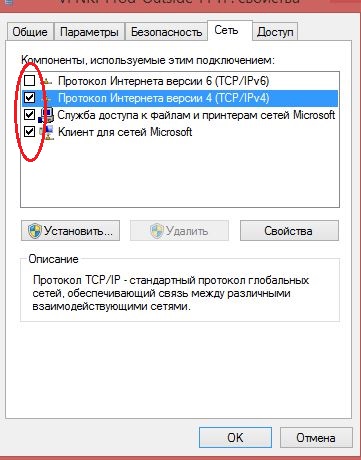
Кроме того, для поддержки функции Browsing потребуется включить поддержку протокола SMB версии 1.
Это делается в компонентах Windows - "Поддержка общего доступа к файлам SMB 1.0/CIFS".

2.2. Для устройств с ОС Linux укажите адрес WINS сервера 172.16.255.10 в настройках файла /etc/samba/smb.conf .
Если у вас нет samba, то поставьте ее командой sudo apt-get install samba .
Не забудьте проверить имя рабочей группы, она должна быть - WORKGROUP .
Ставить "wins suppоrt = yes" ни в коем случае не стоит, так как это заставит вашу самбу быть wins сервером.
Кроме этого, имеет смысл указать следующие настройки.
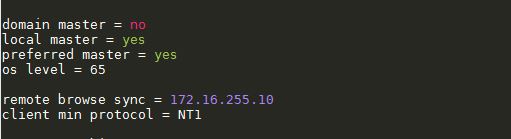
После этого перезапустите samba. Команда service samba stop, service samba start для систем с systemd или /etc/init.d/.
Ну или service smbd restart, service nmbd restart .
3. После внесения изменений в настройки сетевого соединения (для ОС Windows) или в настройки Samba (для Linux) установите соединение с VPNKI и подождите около 15 минут.
В течение этого времени происходит умопомрачительный процесс регистрации ресурсов в WINS сервере. По-другому и не скажешь про протокол Netbios.
После этого вы можете попытаться обратиться к своему ресурсу, набрав в строке проводника Windows его имя в формате \\ИМЯ.
Я таким образом обращаюсь ко всем своим серверам на первой картинке... например \\LIL или \\FOREST .
4. Конечной точкой всего мероприятия было желание увидеть все свои ресурсы в сетевом окружении компьютера с ОС Windows. Попробуйте - при правильной настройке они должны там появиться. Как минимум, сам сервер WINS вы должны увидеть. Однако есть и сложность.
ВАЖНО 2: Функция Browse (то есть поиск ресурсов в сети) будет работать в том случае, если в вашей сети НЕТ какого-либо устройства, которое исполняет роль Local Master (или Master Browser). Бывает так, что при запуске службы smb на домашних маршрутизаторах именно ваш маршрутизатор становится Local Master в вашей сети и этой своей функцией он будет мешать обзору и поиску ресурсов Netbios во всей вашей сети. В этом случае нужно отключить функцию smb сервера у домашнего маршрутизатора.
5. После успешной регистрации ресурсов на WINS сервере вы сможете обращаться к ним из любой точки своей сети, даже при подключении через VPN туннель.
Устройство, которое будет подключаться через VPN туннель также должно использовать настройку WINS сервера, которую можно:
- жестко указать в настройках VPN подключения, как было указано в п.2.1. Адрес WINS сервера виден на вашей странице - 172.16.255.10.
- или получить адрес сервера WINS по протоколу DHCP при подключении туннеля к VPNKI. Но только для устройств, поддерживающих DHCP (например Windows).
Если вы хотите получать адрес сервера WINS автоматически, то укажите эту необходимость на странице "Применить приложения к туннелям". Для этого установите галочку напротив выбранного туннеля.
Технические особенности
Ваш WINS сервер по адресу 172.16.255.10 является только сервером имен рабочей группы WORKGROUP и не содержит никаких иных данных.
Если вы устанавливаете VPN соединение с ПК, который подключен к офисной сети, которая также имеет имя рабочей группы WORKGROUP, то в своем сетевом окружении вы, скорее всего, увидите не только рабочие станции своих офисных коллег, но и свои домашние ресурсы.
Не переживайте - никто кроме вас не видит эти имена, просто ваш Windows объединил их отображение на единой странице.
Отказ от услуги
Вы можете в любой момент отказаться от услуги. В этом случае все регистрации ваших устройств будут удалены, а сервер WINS остановлен.
- Просмотров: 82663